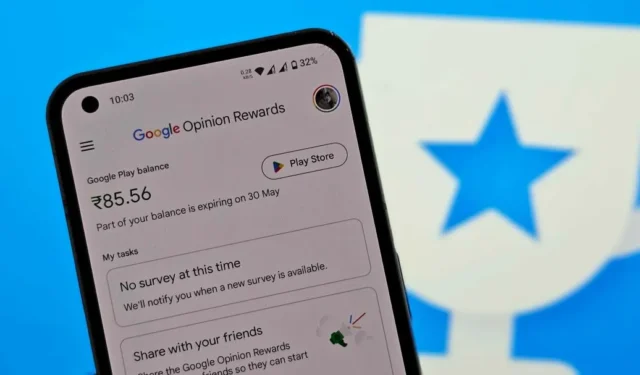
Ar turite „Google Play“ balansą, kurį gavote naudodami „Google“ apdovanojimų už nuomonę programą? Jei norite išleisti jas nepasibaigus galiojimo laikui, čia pateikiami galimi produktai ir paslaugos, kuriuos galite įsigyti arba užsisakyti.
Norėdami patikrinti „Play“ balansą, atidarykite „Google Play“ parduotuvę ir viršutiniame dešiniajame kampe palieskite savo profilio nuotrauką . Tada eikite į Mokėjimai ir prenumeratos > Mokėjimo metodai . Jei jūsų likutis yra mažesnis už produkto kainą, jo naudoti negalite. „Google Play“ reikalauja sumokėti visą sumą kartu su balansu arba papildyti, kad padengtumėte išlaidas.
„Google Play“ dovanų kortelę galite įsigyti naudodami „Google Pay“ programą ir išpirkti ją „Play“ parduotuvėje. Toliau pateikiami būdai, kaip išleisti „Google Play“ balansą.
1. Pirkite programų ir žaidimų „Google Play“ parduotuvėje
Naudokite „Google Play“ balansą, kad įsigytumėte mokamų programų ar žaidimų iš „Google Play“ parduotuvės. Norėdami rasti mokamų programų ar žaidimų, atidarykite „Google Play“ parduotuvę, eikite į skirtuką Populiariausių diagramų ir filtruokite pagal „Labiausiai mokamus“. Šioje skiltyje pateikiamos geriausiai apmokamos programos, leidžiančios išleisti „Google Play“ balansą.
Pasirinkite „Google Play“ balansą kaip mokėjimą pirkdami bet kurią mokamą programą ar žaidimą „Play“ parduotuvėje.


2. Pirkite programoje
Kai kurios programos reikalauja papildomų mokėjimų įdiegus, pvz., už profesionalias versijas arba žaidimo elementus. Galite naudoti „Play“ balansą pirkiniams programoje, jei toje programoje ar žaidime naudojamas „Google Play“ mokėjimo metodas. Tačiau negalite naudoti „Play“ balanso, jei programa ar žaidimas naudoja savo arba trečiosios šalies mokėjimo metodą.
Jei pirkimo programoje puslapyje matote, ar programoje ar žaidime naudojamas „Google Play“ mokėjimo metodas, pasirinkite „Google Play“ balansą, kad užbaigtumėte mokėjimą.

3. Gaukite „Google Play Pass“ prenumeratą
„Google“ siūlo „Play Pass“ – prenumeratos paslaugą, kuri apima daugybę mokamų programų ir aukščiausios kokybės prenumeratų už 4,99 USD mėnesinį mokestį. Užuot pirkę atskiras programas, naudokite „Play“ balansą ir užsiprenumeruokite „Play Pass“.
Bakstelėkite profilio nuotrauką viršutiniame dešiniajame „Play“ parduotuvės kampe ir pasirinkite „ Play Pass“ parinktį. Pasirinkite planą ir tęskite mokėjimą pasirinkdami „Google Play“ balansą.


4. Pirkite arba išsinuomokite filmų iš „Google TV“.
Jei turite mėgstamą filmą, kurį norite žiūrėti kelis kartus, naudodami „Play“ balansą įsigykite jį iš „Google TV“ programos. Įsigijus filmą, jis visam laikui susietas su paskyra, net ir pasibaigus srautinio perdavimo prenumeratos galiojimui.
Ieškokite filmo, kurį norite įsigyti, naudodami „Google TV“ programą. Jei negalite nusipirkti ieškomo filmo, išbandykite kitą arba atidarykite skirtuką Parduotuvė, kad pamatytumėte visus filmus, kuriuos galima įsigyti. Pasirinkite parinktį Pirkti arba išsinuomoti , pasirinkite pageidaujamą kokybę ir atlikite mokėjimą naudodami „Google Play“ balansą.


5. Pirkite el. knygas ir garsines knygas iš „Google Play“ knygų
Be to, naudodami „Play“ balansą galite įsigyti el. knygų arba garsinių knygų naudodami „Google Play“ knygų programą. Šias knygas galite pasiekti naudodami „Android“, „iPhone“, „iPad“ ar net nešiojamąjį kompiuterį naudodami „Google Play“ parduotuvės svetainės „ Play“ knygų biblioteką .
Ieškokite knygos arba garsinės knygos „Google Play“ knygų programoje. Tada įsigykite jį naudodami „Google Play“ balansą.


6. Prenumeruokite naujienų šaltinį naujienų stende
Norite skaityti savo mėgstamą laikraštį? Prenumeruokite skaitmeninę versiją naudodami „Google“ naujienų programą naudodami „Google Play“ balansą arba „Google Opinion Rewards“ kreditus.
Atidarykite „Google“ naujienų programą ir apatinėje juostoje bakstelėkite skirtuką Kioskas . Mokėjimo procese pasirinkite „Google Play“ balanso parinktį, kad užsiprenumeruotumėte naujienų šaltinį.
7. Gaukite „YouTube Premium“ prenumeratą arba išankstinio mokėjimo planą
Naudodami „Play“ balansą galite užsiprenumeruoti „YouTube Premium“, kuri siūlo „YouTube“, „YouTube Music“, foninį atkūrimą ir aukštos kokybės vaizdo įrašus be skelbimų. Pagal savo poreikius galite gauti prenumeratą arba nusipirkti išankstinio mokėjimo planą tam tikram mėnesių skaičiui.
Bakstelėkite profilio piktogramą „YouTube“ programoje ir pasirinkite parinktį Gauti „YouTube Premium“ . Pasirinkite, ar jums reikia individualaus plano, ar šeimos plano. Tada pasirinkite išankstinio mokėjimo planą arba prenumeratos planą. Galiausiai užbaikite mokėjimą pasirinkdami „Google Play“ balanso parinktį.


8. Gaukite „YouTube“ muzikos prenumeratą arba išankstinio mokėjimo planą
Jei norite tik „YouTube Music“ be skelbimų, „YouTube Music“ galite prenumeruoti atskirai. Atidarykite „YouTube Music“ programą ir palieskite skirtuką Naujovinti . Pasirinkite asmeninį arba šeimos planą, tada iš anksto apmokėtą planą arba prenumeratą. Užbaikite mokėjimą pasirinkdami „Google Play“ balansą.


9. Patarimas „YouTube Streamers“.
Kai žiūrite tiesiogiai „YouTube“, „YouTube“ suteikia galimybę siųsti super pokalbį arba super lipduką kaip patarimą srautiniam perdavėjui. Norėdami išsiųsti arbatpinigių, galite naudoti „Play“ balansą.
Tiesioginiame pokalbyje bakstelėkite pinigų piktogramą šalia tiesioginio pokalbio laukelio ir pasirinkite Super Chat arba Super lipduko parinktį. Pasirinkite sumą, kurią norite pervesti už Super Chat, arba pasirinkite Super lipduką. Galiausiai užbaikite mokėjimą pasirinkdami „Play“ balansas.


10. Prisijunkite prie „YouTube“ kanalo narystės
Kai kurie kanalai turi narystės programą už konkrečią kainą, kuri suteikia išskirtinį turinį arba išankstinę prieigą. Galite užsiprenumeruoti narystę naudodami „Play“ balansą.
Jei kanale yra narystės programa, šalia mygtuko Prenumeruoti rasite mygtuką Prisijungti . Spustelėkite jį, kad patikrintumėte kainą ir atliktumėte mokėjimą naudodami „Play“ balansą, kad prisijungtumėte.


11. Gaukite „YouTube“ TV prenumeratą
„YouTube TV“ yra kabelinės televizijos pakaitalas, prieinamas tik JAV, kad būtų galima žiūrėti tiesioginę TV. Norėdami užsiprenumeruoti, atidarykite „YouTube TV“ programą ir palieskite savo profilio nuotrauką . Eikite į nustatymus ir pasirinkite Narystė . Pasirinkite norimą planą ir pridėkite papildomų kanalų ar funkcijų. Galiausiai patikrinkite ir naudokite „Google Play“ balansą, kad užbaigtumėte mokėjimą.
12. Gaukite „Google One“ prenumeratą
„Google One“ siūlo „Google“ disko ir „Google“ nuotraukų saugyklą debesyje. Taip pat siūlomos kitos funkcijos, pvz., išplėstinis „Google“ nuotraukų redagavimas, VPN, „Google Gemini Advanced“ ir kt.
Norėdami užsiprenumeruoti, palieskite meniu piktogramą „Google One“ programoje ir pasirinkite Narystės planai . Pasirinkite norimą planą (mėnesį arba metus) ir naudokite „Google Play“ balansą, kad užbaigtumėte prenumeratą.


„iPhone“: perveskite į „PayPal“.
Apdovanojimų už nuomonę programa taip pat galima naudoti „iPhone“ JAV, Kanadoje, Vokietijoje ir Jungtinėje Karalystėje. Tačiau nė viena iš pirmiau nurodytų parinkčių neveikia „iPhone“, kad būtų galima naudoti „Play“ balansą. Vietoj to, jūsų „Play“ balansas bus automatiškai perkeltas į jūsų „PayPal“ paskyrą kiekvieną kartą, kai pasieksite 2 USD.
Tiesiog prisijunkite prie Apdovanojimų už nuomonę programėlės naudodami tą patį el. pašto adresą, kurį naudojate savo PayPal paskyroje. Kai jūsų likutis pasieks 2 USD, suma bus pervesta automatiškai.
Negalite perkelti apdovanojimų už nuomonę balanso iš „Android“ ir „iPhone“. Kiekviena operacinė sistema turi atskirą atlygį (žaidimo kreditas „Android“ ir „PayPal“ iOS). Net jei naudojate tą pačią apdovanojimų už nuomonę paskyrą abiem, jie išlaiko atskirus likučius. Negalite išgryninti „Android“ paskyros likučio į „PayPal“.


Parašykite komentarą